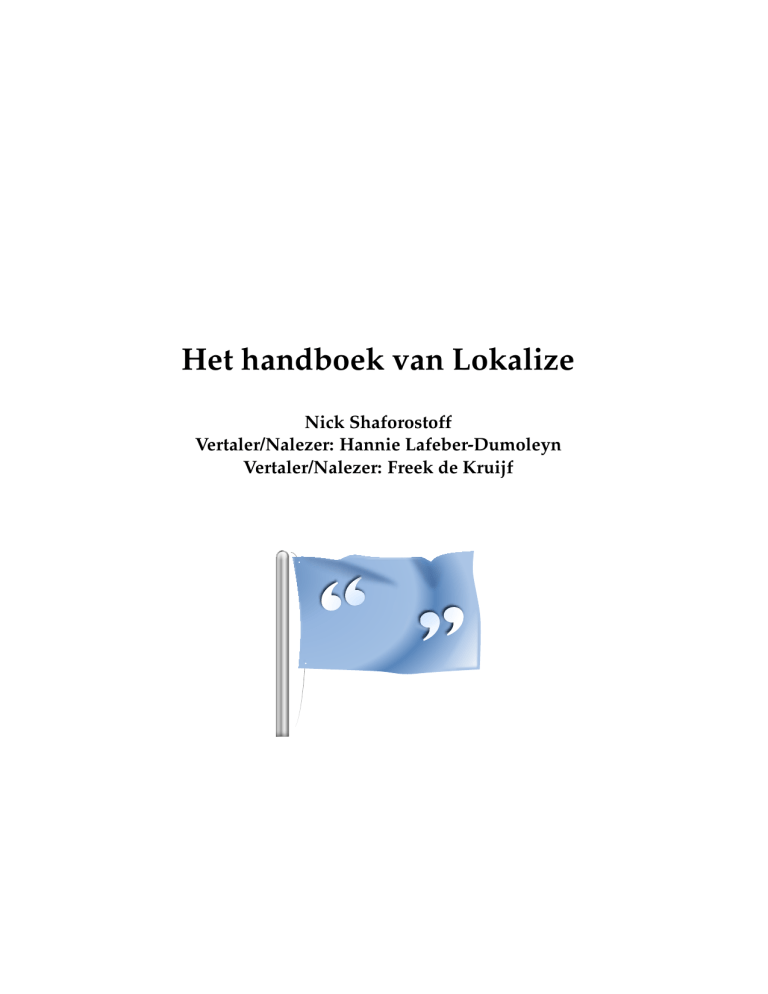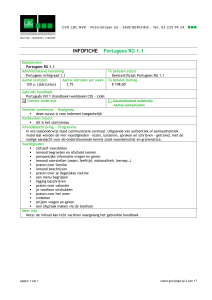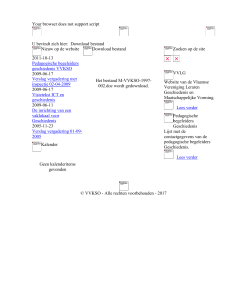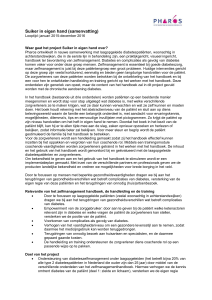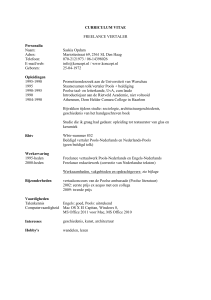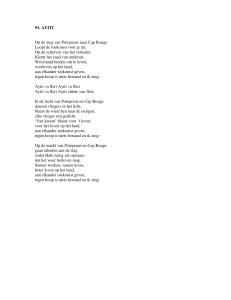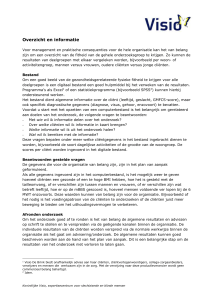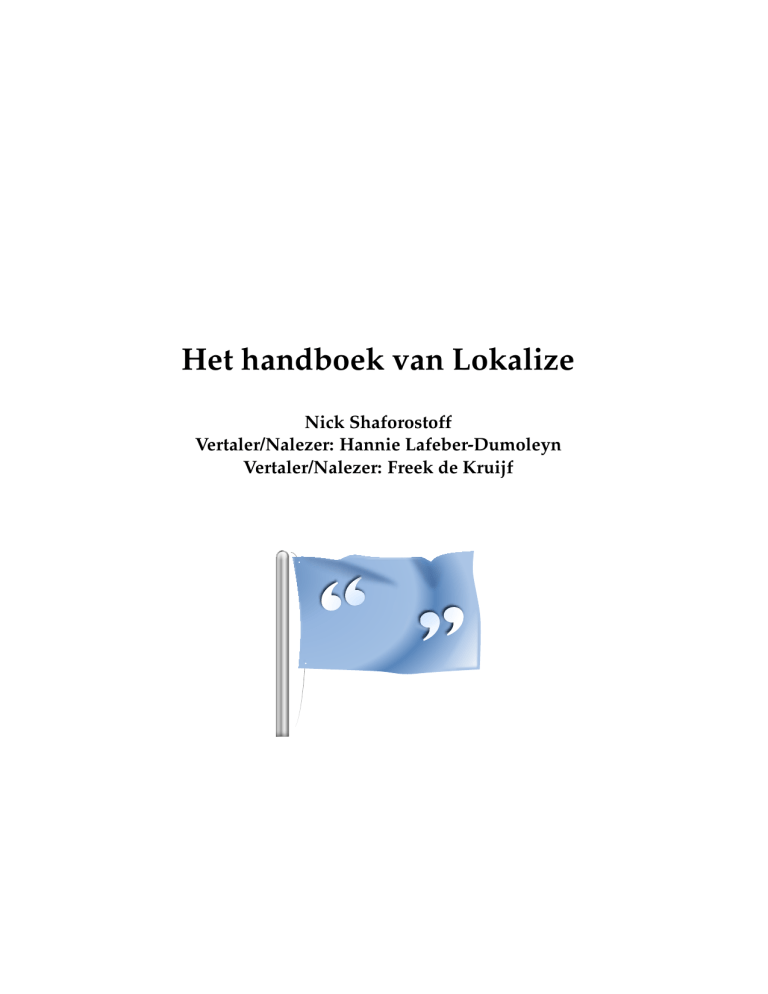
Het handboek van Lokalize
Nick Shaforostoff
Vertaler/Nalezer: Hannie Lafeber-Dumoleyn
Vertaler/Nalezer: Freek de Kruijf
Het handboek van Lokalize
2
Inhoudsopgave
1
Inleiding
2
Editor
2.1 Hoofdvenster
2.2 Werkbalken .
2.3 Sneltoetsen . .
2.4 Algemene tips
3
5
.
.
.
.
.
.
.
.
.
.
.
.
.
.
.
.
.
.
.
.
.
.
.
.
.
.
.
.
.
.
.
.
.
.
.
.
.
.
.
.
.
.
.
.
.
.
.
.
.
.
.
.
.
.
.
.
.
.
.
.
.
.
.
.
.
.
.
.
.
.
.
.
.
.
.
.
.
.
.
.
.
.
.
.
.
.
.
.
.
.
.
.
.
.
.
.
.
.
.
.
.
.
.
.
.
.
.
.
.
.
.
.
.
.
.
.
.
.
.
.
.
.
.
.
.
.
.
.
.
.
.
.
.
.
.
.
.
.
.
.
.
.
.
.
.
.
.
.
.
.
.
.
.
.
.
.
.
.
.
.
6
6
7
7
8
Projecten
9
3.1
Overige opmerkingen . . . . . . . . . . . . . . . . . . . . . . . . . . . . . . . . . . .
9
3.2
Het tabblad Projectoverzicht . . . . . . . . . . . . . . . . . . . . . . . . . . . . . . . .
9
4
Woordenlijst
11
5
Vertaalgeheugen
12
6
Mogelijkheden voor het synchroniseren van vertalingen
14
6.1
Samenvoegen . . . . . . . . . . . . . . . . . . . . . . . . . . . . . . . . . . . . . . . .
14
6.2
Replicatie . . . . . . . . . . . . . . . . . . . . . . . . . . . . . . . . . . . . . . . . . . .
15
6.3
Alternatieve vertalingen . . . . . . . . . . . . . . . . . . . . . . . . . . . . . . . . . .
15
7
Scripts gebruiken in Lokalize
17
8
Dankbetuiging en licentie
18
Samenvatting
Lokalize is een computerondersteund vertaalsysteem (CAT) dat gericht is op productiviteit
en kwaliteitsgarantie. Het bevat onderdelen die gewoonlijk voorkomen in CAT-programma’s:
vertaalgeheugen, woordenlijst, en ook de unieke mogelijkheid om vertalingen te synchroniseren en samen te voegen. Het is speciaal bedoeld voor het vertalen van software en heeft ook
externe conversiehulpmiddelen voor het vertalen van freelance office-documenten.
Het handboek van Lokalize
Hoofdstuk 1
Inleiding
Gewoonlijk worden berichten uit programma’s en documentatie in het Engels geschreven. Met
een raamwerk bestaande uit een set hulpmiddelen en bibliotheken, is het mogelijk om uw favoriete toepassingen uw eigen niet-Engelse taal te laten spreken. Dit process van aanpassen van
een toepassing aan een specifieke taal staat bekend als lokalisatie. Het lokalisatieproces omvat het
vertalen van de interfaces van het programma en de documentatie naar de verschillende talen,
die gebruikers nodig hebben en, in sommige landen of regio’s, het maken van invoer en uitvoer
overeenkomstig de plaatselijke conventies. Lokalize is een hulpmiddel dat u wil assisteren bij
het lokalisatieproces om een interface van een toepassing vele talen te laten spreken.
Elke programma dat internationalisatie ondersteunt maakt voor de vertaling één of meer
message-catalog bestanden beschikbaar. De extensie van deze bestanden is .pot. POT is een
acronym voor ‘Portable Object Template’. Lokalize is een geavanceerd en gemakkelijk te gebruiken bewerker voor een PO-bestand (GNU gettext message catalogs). Het is een systeem voor
computer-aided translation voor vertalers, zonder voorgeschiedenis geschreven met gebruik van
het raamwerk KDE Platform 4. Behalve basis tekstverwerking van PO-bestanden met extra details, integreert het ondersteuning voor een woordenlijst, vertaalgeheugen, diff-modes voor QA,
projectbeheer, etc. Het heeft vele functies zoals volledige navigatie mogelijkheden, uitgebreide
functionaliteit voor tekstbewerking, zoekfuncties, controle van de syntax en statistische functies.
Portable Object (.po) bestanden: elke vertaler neemt een kopie van een van deze POT-sjablonen
en begint met het invullen van de lege regels: elke bericht wordt vertaald in de gewenste taal.
Het bestand met de vertaalde tekst wordt een PO (Portable Object) bestand genoemd.
5
Het handboek van Lokalize
Hoofdstuk 2
Editor
2.1
Hoofdvenster
Het hoofdvenster bevat standaard zes onderdelen. Het vak rechtsboven is alleen-lezen en bevat
het veld voor de huidige msgid (brontekst) uit het geopende PO-bestand. Het bewerkingsvak er
direct onder bevat het veld de msgstr (doeltekst) gerelateerd aan het getoonde msgid en het is
daarin dat u de vertaalde tekst invoert of bewerkt.
Het vak linksboven in het hoofdvenster toont de vertaaleenheden. Hieronder bevindt zich de
sectie Unit Metadata die toelichting bevat relevant voor de nu getoonde brontekst. Linksonder is
een sectie Vertaalgeheugen die de gesuggereerde vertalingen uit de database van het vertaalgeheugen voor het huidige item uit de brontekst. Rechtsonder wordt de sectie met de woordenlijst
getoond.
Vertaalbestanden worden geopend in aparte tabbladen, met twee grote bewerkbare tekstvakken en een aantal weergavevensters voor hulpmiddelen. Deze weergavevensters kunnen worden
gestapeld (net als bij tabbladen), apart getoond of verborgen. Vertaalbestanden bestaan uit vele
gepaarde tekenreeksen, vertaaleenheden genaamd. Een vertaaleenheid komt overeen met een enkele string in de gebruikersinterface of een alinea in de documentatie. Het eerste bewerkbare
6
Het handboek van Lokalize
tekstvak is bedoeld om het originele deel van het paar te tonen. Het tweede bewerkbare tekstvak is bedoeld voor de vertaling. Navigeren door de eenheden doet u via het weergavevenster
Vertaaleenheden of met de toetsen Page Down en Page Up.
Een eenheid kan vertaald of niet vertaald zijn. De vertaling van een vertaalde eenheid kan gereed
zijn of niet gereed (soms ook fuzzy genoemd). Wanneer de eenheid niet gereed is, wordt de vertaling in cursief getoond. In Lokalize kunt u gemakkelijk navigeren door het bestand naargelang de
staat van de vertaling. Zie het menu Ga voor de sneltoetsen. De statusbalk onderaan het venster
toont het huidige aantal tekenreeksen, het totaal niet gereed, het totaal onvertaald, het totaal niet
gereed (fuzzy) en de status van de huidige tekenreeks. Wanneer u navigeert worden onvertaalde
eenheden beschouwd als niet gereed. U kunt ook door gefilterde reeksen in het weergavevenster
Vertaaleenheden navigeren. Door te drukken op de toets Page Down gaat u naar de volgende
eenheid in de gefilterde/gesorteerde lijst in het weergavevenster Vertaaleenheden.
In het hoofdvenster kunnen nog meer secties zoals Alternatieve vertalingen, Primaire synchronisatie, Secondaire synchronisatie, Binaire eenheden worden toegevoegd door Instellingen
→ Hulpmiddelenweergave uit het hoofdmenu te gebruiken.
2.2
Werkbalken
U kunt acties in de werkbalken toevoegen en verwijderen met Instellingen → Werkbalken instellen... uit het hoofdmenu.
Voor meer informatie lees de sectie over Werkbalken van de KDE-fundamentals.
2.3
Sneltoetsen
U kunt tijd besparen door sneltoetsen bij het vertalen te gebruiken. U gebruikt Instellingen
→ Sneltoetsen instellen... uit het hoofdmenu om deze in te stellen.
7
Het handboek van Lokalize
Voor meer informatie lees de sectie over Sneltoetsen van de KDE-fundamentals.
2.4
Algemene tips
Als u vertalingen voor KDE maakt, dan heeft u al een Lokalize-projectbestand in de map van
uw taal (meestal met de naam index.lokalize), of u kunt Project → Nieuw project aanmaken
kiezen, waarna de wizard de te vertalen bestanden voor uw taal zal ophalen en een project voor
u zal aanmaken.
TIP
Het is aan te raden de sneltoetsen te gebruiken in plaats van de menu’s en werkbalken om zo de
productiviteit te verhogen. Gebruik bijvoorbeeld Ctrl-L om naar het invoervak Snelzoeken te gaan
alwaar u de eenhedenlijst in het weergavevenster Vertaaleenheden kunt doorzoeken.
Wanneer u met vertaalbestanden in XLIFF-formaat werkt (en dat is zeker het geval wanneer u
OpenDocument vertaalt), zijn er nog meer statussen beschikbaar:(nieuw, moet worden nagekeken,
goedgekeurd, etc.). U kunt ze selecteren in het keuzemenu naast de knop Goedgekeurd in de
werkbalk. Classificatie van de status gereed of niet gereed hangt af van de huidige workflow-fase
(vertaling, nakijken, goedkeuring). De standaardfase voor u hangt af van uw functie in het project
(ingesteld bij de projectinstellingen). Een eenheid bevat meestal informatie over de fase van de
laatste wijziging en voor elke fase wordt de eigenaar vermeld in het bestand.
8
Het handboek van Lokalize
Hoofdstuk 3
Projecten
3.1
Overige opmerkingen
De projecten behoren tot de hoofdconcepten in Lokalize. Een project bestaat uit een bestand
met paden, mappen met vertalingen, sjablonen, en andere bestanden: een woordenlijstbestand,
scripts, vertaalgeheugen. Wanneer Lokalize een bestand opent zonder dat er een project geladen
is, zal het op zoek gaan naar een projectbestand in de bovenliggende mappen (tot vier niveaus
omhoog). Ook kunt u, wanneer u Lokalize opstart van de commandoregel, het projectbestand
opgeven via de --project-toevoeging.
Voor elk project kiest u uw functie daarin (vertaler, nalezer, iemand die goedkeurt), hetgeen weer van
invloed is op de workflow-fase die door Lokalize automatisch opgepikt wordt voor bestanden
die u bewerkt.
OPMERKING
Vertaalgeheugens worden (in tegenstelling tot projectbestanden, woordenlijsten en scripts) niet gedeeld door de vertaalteamleden, aangezien ze worden aangemaakt en bewaard in de persoonlijke
map van de gebruiker. Dit betekent dat de vertaalgeheugens voor alle projecten opgeslagen worden
in dezelfde map en zo gebruikt kunnen worden wanneer andere projecten worden geopend.
3.2
Het tabblad Projectoverzicht
Wanneer u Lokalize de eerste keer start zult u een leeg tabblad Projectoverzicht zien. Projectoverzicht is een weergave zoals in een bestandsbeheerder, die u helpt om overzicht over uw
PO-bestanden te houden. Lokalize helpt u om snel te vertalen en ook om vertalingen consistent
te houden. De workflow van Lokalize houdt in dat u begint met het aanmaken/openen van een
project. Het tabblad Projectoverzicht toont een boomstructuur van bestanden met statistische
gegevens over het huidige project, zoals percentage geheel vertaalde eenheden en de laatste vertaler. Het stelt u in staat een geselecteerd bestand in een tabblad van het huidige venster van
Lokalize te openen.
Om een nieuw project aan te maken, gebruik Project → Nieuw project aanmaken. Dit leidt u
door de stappen om een nieuw project aan te maken. In menu Project kunt u ook opties vinden
zoals Projectoverzicht, Project instellen, Project openen en Recent project openen.
9
Het handboek van Lokalize
Het tabblad Projectoverzicht toont een bestandenstructuur en statistieken voor een huidig project, zoals het percentage vertaalde eenheden en de laatste vertaler. U kunt hier een geselecteerd
bestand openen in een nieuw tabblad van het huidige Lokalizevenster.
10
Het handboek van Lokalize
Hoofdstuk 4
Woordenlijst
Hebt u er ook weleens genoeg van om hetzelfde lange stuk tekst diverse malen in te typen omdat
het vinden van de vertaling ervan voor een kopieer- en plakactie nog meer tijd zou kosten? Nu
hoeft u alleen nog maar het (veelvoorkomende) stuk tekst in de Woordenlijst op te zoeken en
het in te voegen door op een sneltoets te drukken.
Natuurlijk moet de woordenlijst eerst van stukken tekst worden voorzien. Lokalize heeft een
handige woordenlijsteditor waarin u de hele woordenlijst kunt doorzoeken.
11
Het handboek van Lokalize
Hoofdstuk 5
Vertaalgeheugen
U kunt een map met vertaalbestanden uit bijvoorbeeld Dolphin slepen en neerzetten in de Vertaalgeheugenweergave; binnen enkele minuten zullen dan automatisch vertaalsuggesties getoond worden wanneer u naar een volgende eenheid gaat. Gebruik, afhankelijk van het aantal
suggesties, Ctrl-1, Ctrl-2 enz. om de vertaalsuggestie in het bestand op te nemen.
Gebruik Hulpmiddelen → Vertaalgeheugens beheren om projecten aan uw Vertaalgeheugen toe
te voegen of te beheren. Hier kunt u ook gegevens im- of exporteren uit het tmx bestandsformaat.
Druk op F7 om het tabblad Vertaalgeheugen te openen waarin u het vertaalgeheugen vrij kunt
doorzoeken. Door op een zoekresultaat te klikken wordt een bijbehorend bestand op de bijbehorende eenheid geopend. Als u snel één van de bestanden in het project wilt openen (en het
is toegevoegd aan het vertaalgeheugen), kunt u, in plaats van te bladeren door het Projectoverzicht, gewoon de naam ervan intypen in het veld Bestandsmasker vergezeld door een ’*’.
Het vertaalgeheugenprogramma indexeert alle items, met inbegrip van de items die nog niet
vertaald of niet gereed zijn. Hierdoor kan het het onderdeel Zoek-in-Bestanden, dat het scannen
van elk bestand in het project vereiste, elke keer wanneer er een zoekopdracht wordt uitgevoerd,
volledig vervangen.
12
Het handboek van Lokalize
Bulk vertaling:
Om de exact overeenkomende suggestie automatisch uit de database van het vertaalgeheugen in te voegen, gebruikt u Hulpmiddelen → Alle exacte suggesties invullen of Alle
exacte suggesties invullen en als ´´niet gereed´´ (fuzzy) markeren. Deze functie komt overeen met de functie ruwe vertaling in KBabel.
13
Het handboek van Lokalize
Hoofdstuk 6
Mogelijkheden voor het
synchroniseren van vertalingen
De Sync-modus (voorheen bekend als Samenvoegmodus) bespaart de vertalers veel tijd, ook
in de gevallen waarbij meerdere vertalers tegelijk aan hetzelfde bestand werken of wanneer een
persoon vertalingen moet onderhouden voor verschillende softwarebranches.
Met Lokalize kunt u snel navigeren door eenheden die verschillen, waarbij de verschillen woordvoor-woord getoond worden. Ook heeft Lokalize twee Sync-weergaven - Primary Sync en Secondary Sync. Ze zijn identiek, maar de eerste wordt meestal gebruikt om vertalingen samen te
voegen en de tweede om vertalingen voor twee softwarebranches te synchroniseren.
Nadat u een vertaling gekopieerd hebt van een ander bestand (het gesynchroniseerd hebt), zullen
alle wijzigingen die daarna aan deze eenheid worden aangebracht overgenomen worden in het
andere bestand.
6.1
Samenvoegen
Sync-modus kan bijvoorbeeld worden gebruikt bij het nakijken van wijzigingen die aangebracht
zijn door (nieuwe) vertalers, waarbij u niet zeker bent van de kwaliteit van het werk.
Open een basisbestand, zet de gewijzigde versie in de Primary Syncweergave, gevolgd door AltDown of Alt-Up (onthoud dat sneltoetsen gewijzigd kunnen worden op de manier gebruikelijk
in alle KDE-toepassingen) om door de items die verschillen te navigeren.
14
Het handboek van Lokalize
6.2
Replicatie
Sync-modus kan ook gebruikt worden om tegelijk wijzigingen aan te brengen in de vertaling
voor twee branches. Stel het pad Branch-map bij de projectopties in op het pad dat correspondeert met de basismap van de branch, en in deSecondary Syncweergave zullen automatisch de
bestanden van de branch geopend worden. Telkens wanneer u daarna wijzigingen aanbrengt in
de bestanden van uw hoofdbranch, zullen die automatisch overgenomen worden in de branch
(natuurlijk alleen als die dezelfde Engelse tekenreeks bevat).
Als u aan een KDE-vertaling werkt kunt u bijvoorbeeld de trunk ophalen naar /home/xx/hacki
ng/kde/trunk/l10n-kde4/YOUR_LANG en de branch met /home/xx/hacking/kde/branches/stabl
e/l10n-kde4/YOUR_LANG. Maak een nieuw Lokalize-project aan: /home/xx/hacking/kde/trunk/
l10n-kde4/YOUR_LANG/project.lokalize en stel BranchDir=../../../branches/stable/l10n-k
de4/YOUR_LANG in. Werk daarna via dit project en leg de wijzigingen vast in zowel de trunk- als
de branch-map.
6.3
Alternatieve vertalingen
Aan elke eenheid kunnen verschillende alternatieve vertalingen verbonden worden. Dergelijke
vertalingen kunnen verschijnen tijdens het bijwerken van het bestand, wanneer de oorspronkelijke tekenreeks enigszins gewijzigd is. In dit geval wordt de oude vertaling met de (oude) bron
verplaatst naar de lijst alternatieve vertalingen, zodat die niet verloren gaat.
Bij het vertalen van software worden meestal gettext-hulpmiddelen gebruikt om vertaalbestanden voor te bereiden. Wanneer de originele tekst verandert, worden de vertaalbestanden door
gettext-hulpmiddelen bijgewerkt en worden onderdelen waarvan de originele tekst gewijzigd is
gemarkeerd als fuzzy (of in andere termen niet gereed). De vorige originele tekst wordt door de
hulpmiddelen opgeslagen zodat vertalers kunnen zien welke wijzigingen er precies zijn aangebracht. Lokalize maakt het de vertaler makkelijker en markeert die delen van de originele tekst
die gewijzigd zijn in de Alternatieve vertalingen-weergave.
15
Het handboek van Lokalize
16
Het handboek van Lokalize
Hoofdstuk 7
Scripts gebruiken in Lokalize
Lokalize kan uitgebreid worden met gebruikmaking van scripts in verschillende talen waaronder
Python en JavaScript. Scripts worden meestal in de UI van Lokalize geïntegreerd als menu-acties
(waaraan u een sneltoets kunt toewijzen). De locatie en de naam van het menu- onderdeel voor
het script wordt gedefinieerd in het bijbehorende .rc-bestand. Bij elk geopend project zoekt Lokalize in de map PROJECTMAP/lokalize-scripts naar .rc-bestanden en voegt ze toe aan een cachebestand met de naam PROJECTMAP/lokalize-scripts/scripts.rc. RC-bestanden bevatten ook
paden van scripts die gerelateerd zijn aan de .rc-bestandenmap of een map met systeemscripts
- beiden worden doorzocht (in feite moeten ze gerelateerd zijn als u .rc-bestanden wilt delen met
andere mensen in het project). Zo kunt u bijvoorbeeld opgeven dat ../../scripts/lokalize/o
pensrc.py een script moet laden uit global kde4-l10n scripts folder (bijv. niet specifiek voor uw
taal).
Voorbeelden van .rc-bestanden vindt u in de installatiemap van Lokalize (meestal /usr/share/
lokalize/scripts/ ) en in de KDE repository. Hier: vindt u meer voorbeelden van scripts,
waaronder het JavaScript-bestand check-gui.js dat automatisch bij elke bewaaropdracht wordt
uitgevoerd (dit gebeurt via een speciale optie in het .rc-bestand). Als u bekend bent met Python
of JavaScript, zal de code voor zich spreken.
Hieronder treft u links naar API-beschrijvingen. Alles wat als Q_SCRIPTABLE aangemerkt is kan
vanuit scripts gebruikt worden.
• API-beschrijving van de object editor
• API-beschrijving van het object Lokalize-hoofdvenster
• API-beschrijving van het object Project-tabblad
17
Het handboek van Lokalize
Hoofdstuk 8
Dankbetuiging en licentie
Lokalize
Programma copyright (c) 2007-2009, Nick Shaforostoff [email protected]
Een deel van de code is overgenomen uit KBabel, de voorganger van Lokalize.
Documentatie copyright (c) 2007-2009 Nick Shaforostoff [email protected]
Auteur:
• Nick Shaforostoff shaforostoff AT kde.ru; Shankar Prasad svenkate AT redhat.com; Sweta Kothari swkothar AT redhat.com
Ga voor meer informatie naar de Lokalize-hoofdpagina.
Hannie [email protected]
Freek de [email protected]
Deze documentatie valt onder de bepalingen van de GNU vrije-documentatie-licentie.
Deze toepassing valt onder de bepalingen van de GNU General Public License.
18